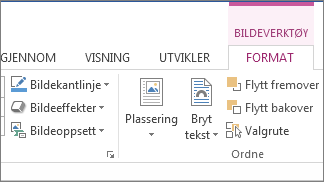Obs!: Denne artikkelen er ikke relevant lenger og vil snart bli fjernet. Vi fjerner koblinger vi vet om for å forhindre problemer med feilmeldingen «Siden ble ikke funnet». Hvis du har opprettet koblinger til denne siden, bør du fjerne dem, slik at vi sammen bidrar til å holde orden på nettet.
Når du har satt inn et bilde, gir Word deg mange verktøy for å kontrollere at bildet ser ut akkurat slik du vil. Du kan for eksempel:
-
Endre fargen, bruke en kunstnerisk effekt eller komprimere bildet.
-
Bruke en kant linje eller stil.
-
Endre hvordan bildet plasseres i dokumentet.
-
Beskjær eller endre størrelsen på bildet.
-
Flytte og rotere bildet.
Hvis du vil finne alle disse verktøyene, klikker du på bildet og ser på fanen bilde verktøy :